نقل محتوى من كمبيوتر يعمل بنظام Windows بواسطة Media Go
يمكن نقل محتوى مخزن على كمبيوتر Windows إلى Walkman عبر Media Go.
- استخدم كمبيوتر قد تم تثبيت Media Go عليه.
- ابدأ تشغيل Media Go.
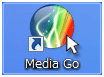
- قم بتوصيل Walkman بالكمبيوتر عبر USB.
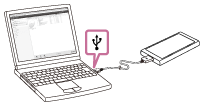
- افتح [Library] – [Music] (
 ) في Media Go.
) في Media Go.قم بتحديد فئة (
 ) إذا لزم الأمر.
) إذا لزم الأمر.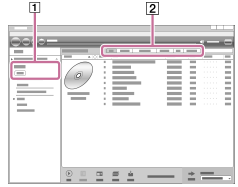
- قم بتحديد ألبومات أو مسارات.
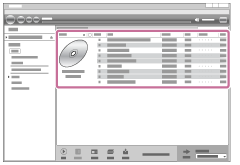
- تأكد من أن [WALKMAN (اسم الموديل)] معروض بصفته الوجهة (
 ).
).انقر [WALKMAN (اسم الموديل)] (
 ) لتحديد ذاكرة الوجهة.
) لتحديد ذاكرة الوجهة.-
 : الذاكرة الداخلية لجهاز Walkman
: الذاكرة الداخلية لجهاز Walkman -
 : بطاقة microSD في Walkman
: بطاقة microSD في Walkman
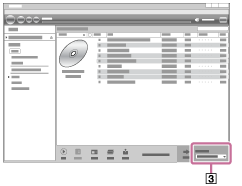
-
- انقر فوق
 للنقل.
للنقل.عند اكتمال عملية النقل، سوف تتغير الأيقونة
 من
من  إلى
إلى  . قم بفصل Walkman من الكمبيوتر.
. قم بفصل Walkman من الكمبيوتر.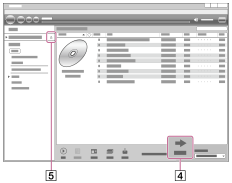
لنقل المحتوى من iTunes إلى Walkman
قم بتوصيل Walkman بالكمبيوتر عبر USB.
ابدأ تشغيل iTunes، اختر المحتوى المرغوب في iTunes ( )، ومن ثم قم بسحب وإفلات المحتوى إلى [WALKMAN (اسم الموديل)] (
)، ومن ثم قم بسحب وإفلات المحتوى إلى [WALKMAN (اسم الموديل)] ( ) في Media Go.
) في Media Go.
إذا كنت تريد أن تحدد ذاكرة الوجهة، انقر أيقونة الذاكرة الموجودة بجوار [WALKMAN (اسم الموديل)] ( ) قبل أن تقوم بنقل المحتوى.
) قبل أن تقوم بنقل المحتوى.
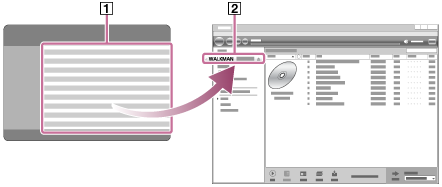
تلميح
-
يمكنك أيضا نقل قوائم التشغيل التي تم إنشائها في iTunes إلى Walkman.
- استخدم iTunes لتصدير قوائم التشغيل بصيغة الملف m3u.
- قم باستيراد ملفات m3u إلى Media Go.
- قم بنقل قوائم التشغيل إلى Walkman.
- للحصول على التفاصيل حول نقل المحتوى، راجع معلومات المساعدة لبرنامج Media Go على الإنترنت.
ملاحظة
-
لا يدعم Media Go المحتوى التالي.
- المحتوى الذي يتمتع بحماية حقوق التأليف والنشر.
- المحتوى الذي يستعمل Windows Media digital rights management technology (WM-DRM).
- لا تفصل كبل USB أثناء نقل البيانات. وإلا قد تتلف البيانات.
- المحتوى المنقول مقصور على الاستعمال الشخصي فقط. استعمال المحتوى لأغراض أخرى يحتاج إلى تصريح من أصحاب حقوق الطبع.
- على Walkman، لا يمكنك تبادل البيانات بين ذاكرة Walkman وبطاقة microSD.

محتويات دليل المساعدة قد تكون عرضة للتغيير بدون إشعار بسبب التحديثات في مواصفات المنتج.
قد تم ترجمة دليل المساعدة هذا باستخدام الترجمة الآلية.